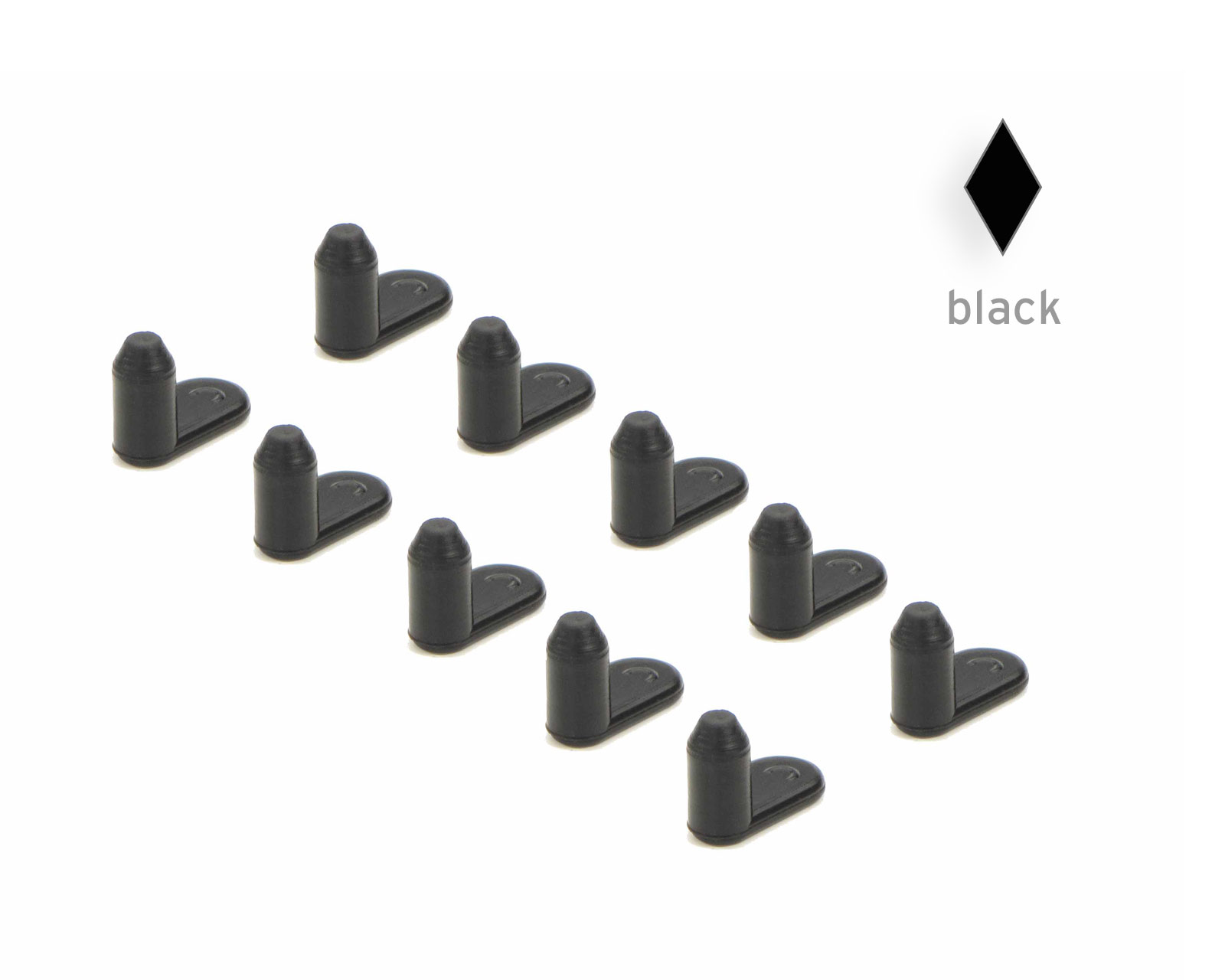Come ripristinare il chip delle cartucce d'inchiostro Canon CLI-42 con il nostro Chipresetter.

Reimpostare il chip della cartuccia di inchiostro Canon CLI-42 facilmente con il nostro Chipresetter. Dopo il reset, la stampante Canon Pixma Pro 100 riconoscerà nuovamente le cartucce d'inchiostro piene e potrai continuare a stampare con le cartucce d'inchiostro CLI-42 ricaricate senza problemi. La stampante non invierà più messaggi di errore e riporterà i corretti livelli di inchiostro delle cartucce d'inchiostro.
Abbiamo due chip presetter della nostra gamma per le cartucce CLI-42, ognuno con un'alimentazione diversa: o via USB o tramite cavo di alimentazione a 220 Volt. Nel nostro manuale descriviamo l'uso del resetter con alimentazione USB. Il Chipresetter con cavo di alimentazione funziona allo stesso modo.
Per l'azzeramento è necessario quanto segue (vedi figura 1):
- Una cartuccia d'inchiostro Canon CLI-42 da reimpostare e ricaricare
- Chipresetter con adattatore e connessione USB
- Computer con porta USB
Innanzitutto, collegare l'alimentazione elettrica per il Resetter. Collegare il Chipresetter e il computer con il cavo USB (vedi figura 2). Il cavo USB è incluso con il nostro Chipresetter USB. Il Cumputer collegato deve essere acceso.
Inserire ora il piccolo adattatore rosso nel resetter (vedi figura 3). L'adattatore assicura un contatto più sicuro tra i pin del presetting chip e le superfici di contatto del chip.



Prendere la cartuccia di inchiostro Canon CLI-42 da resettare (vedi figura 4). Il chip si trova sul lato inferiore. Attualmente ha, con ogni probabilità, lo stato di "vuoto" o forse "quasi vuoto".
Inserire la cartuccia nel presetting chip e spingerla verso il basso verso i pin di contatto fino a quando i pin toccano il chip e cedono leggermente (vedi Figura 5).
Poco dopo il contatto tra i pin e il chip, un LED si accende per circa 2 secondi all'interno della cartuccia di inchiostro CLI-42. Quando questo LED si spegne, si è riusciti a resettare il chip e si può rimuovere la cartuccia dal presetting chip, inserirla nella stampante e stamparla nuovamente senza messaggio di errore.



Tutti i marchi ed i loghi utilizzati sono di proprietà dei rispettivi proprietari e vengono utilizzati al solo scopo di indicare la compatibilità dei prodotti. La ditta Octopus® non offre garanzia sulla riuscita della ricarica e non si assume alcuna responsabilità sulle conseguenze derivanti dall'esecuzione delle istruzioni fornite.
 Chip resetter per Canon CLI-42, Pixma Pro 100 USB
Chip resetter per Canon CLI-42, Pixma Pro 100 USB
 Set di chip resetter per Canon CLI-42 con 8 flaconcini di inchiostro
Set di chip resetter per Canon CLI-42 con 8 flaconcini di inchiostro